pdf파일을 한글파일로 변환하는 방법 2가지
pdf파일을 한글파일로 변환하는 방법에 대해 소개해드리려고 합니다. 여러분이 회사나 대학교 과제 등에서 pdf를 받게 되면 편집을 조금 더 편리하기 위해서 등의 pdf파일을 한글파일로 변환할 때가 있습니다. 어떻게 변환하면 되는지 2가지 방법에 대해 알아보겠습니다.
목차
첫째, 알 PDF를 이용하는 방법(프로그램 다운 O)
둘째, 한글 자체 프로그램 진행 방법(프로그램 다운 X)
첫째, 알 PDF를 이용하는 방법
PDF파일을 한글파일로 변환하는 기능이 있는 PDF뷰어가 여러가지 있는데요. 거기서 많이 쓰이는 것 중 하나가 알 PDF를 사용하는 방법입니다.
아래와 같이 HWP변환 기능이 있기 때문입니다.

그럼 알 PDF를 다운받아서 HWP로 변환하는 방법에 대해 자세히 알아보겠습니다.
첫째, 알PDF 홈페이지에 들어가줍니다.
둘째, 우측에 있는 설치하기를 클릭해 줍니다.
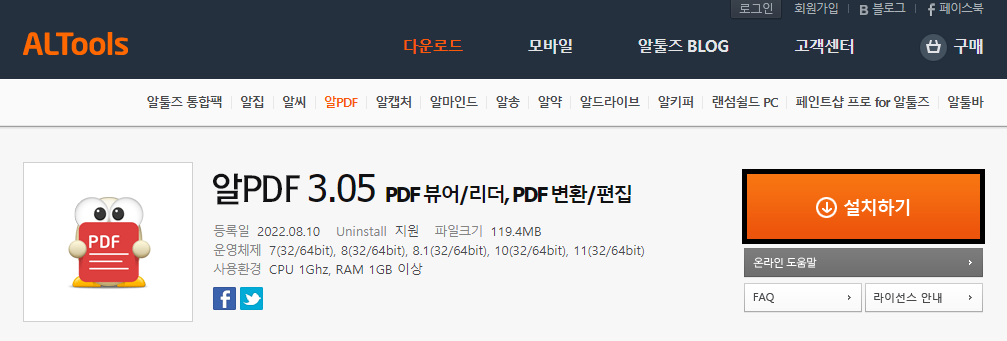
셋째, ALPDF305라는 파일이 다운로드 파일 등에 설치될수 있는데요. 이를 실행시켜주시면 되겠습니다.
이후 '라이센스 계약 동의'에 '동의'버튼을 눌려주세요. - 그 다음, 설치 시작 - 빠른 설치를 눌려주시면 되겠습니다.
그럼 로딩과 함께 알 PDF가 설치가 진행이 될 것입니다.



넷째, 자 설치가 되었는데요. 알 PDF파일을 여신다음 파일 - 열기-해서 한글파일로 변환하실 파일을 여시면 되겠습니다.
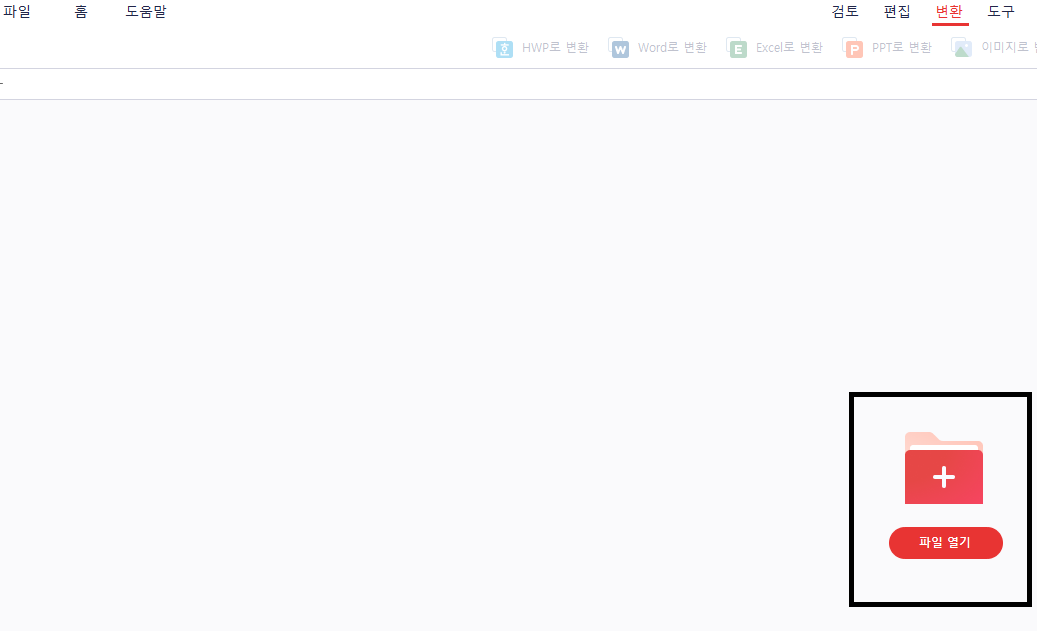
다섯째, 상단에 메뉴 중 -변환 - HWP로 변환을 눌려주시면 되겠습니다. 이 후, 한글 파일을 원하시는 곳에 저장해 주시길 바랍니다.

여섯째, 그럼 PDF파일이 한글파일로 변환이 됩니다. 한번 열면 어떻게 되는지 보겠습니다. 다음과 같이 한글파일로 변환이 되는 것을 알 수 있습니다.
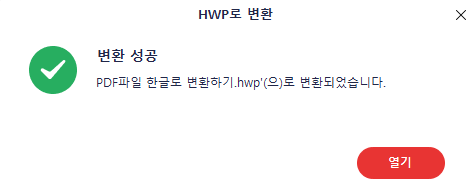

둘째, 한글 자체 기능을 이용하는 방법
첫째, 한글을 열어주면 되겠습니다
둘째, 파일 - PDF를 오피스 문서로 변환하기를 눌려주시면 되겠습니다. 이 후, 한글 파일로 변환할 PDF파일을 클릭 하신 후, 확인을 눌려주시면 되겠습니다.
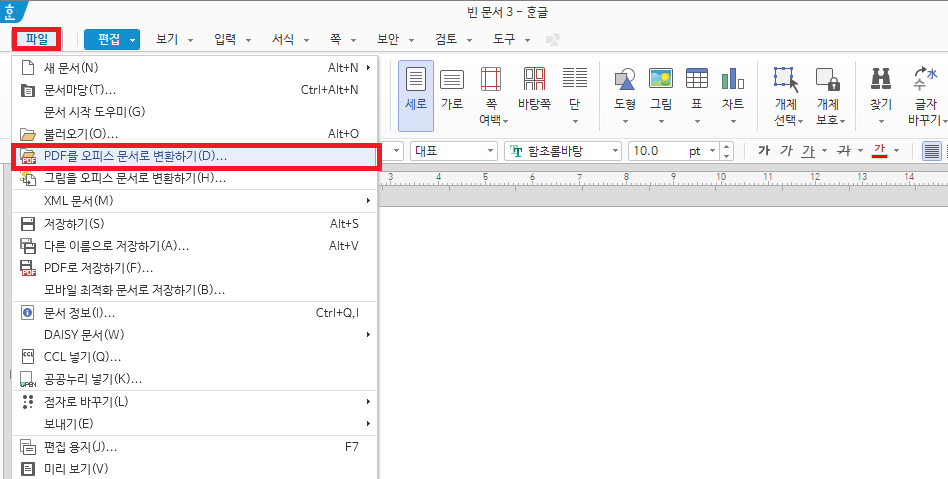

셋째, PDF를 편집 가능한 문서로 변환할 수 있으며, 변환 시 약간의 시간이 소요될 수 있습니다. 변환하는 동안 일부 속성이 변경되어 원본 PDF 파일과 내용이 달라질 수 있습니다. 라는 창이 뜨는데요. 확인을 누르시면 되겠습니다.
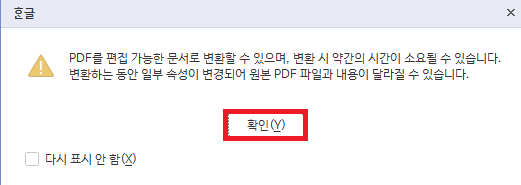
넷째, 아래와 같이 한글로 변환이 되었음을 알 수 있습니다.
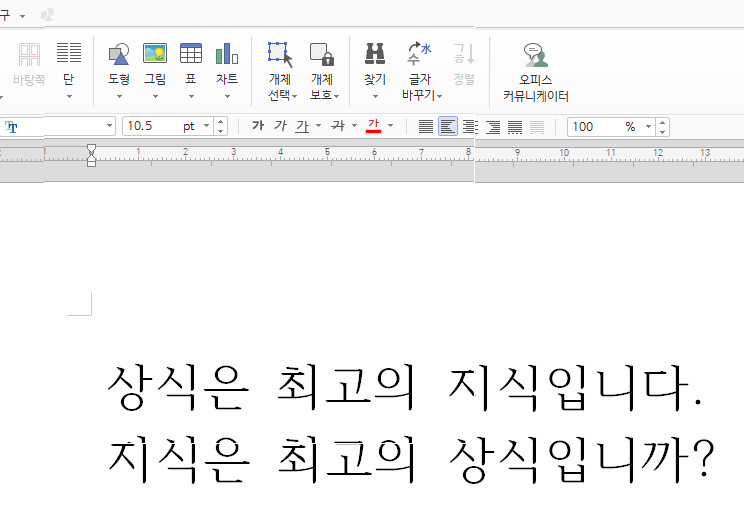
오늘은 PDF파일을 한글 파일로 변환시킬 수 있는 2가지 방법에 대해 알아 보았습니다. 도움이 되셨으면 좋겠습니다. 감사합니다.
pdf를 jpg로 변환하는 방법 3가지는?
pdf를 jpg로 변환하는 방법에 대해 알려드리려고 합니다. 서류 작업을 할 때 pdf에 있는 페이지 또는 이미지를 한글, 엑셀등과 같은 오피스에 옮겨야 할 때가 있습니다. 이때, pdf파일을 프린트스크
commonsense000.tistory.com
'컴퓨터 office 자료 모음 > pdf' 카테고리의 다른 글
| jpg를 pdf로 변환하는 방법 2가지 추천 (0) | 2022.09.10 |
|---|---|
| pdf를 jpg로 변환하는 방법 3가지는? (0) | 2022.08.16 |
| pdf 번역 하는 방법 (모든 언어 가능) (0) | 2022.07.07 |
| PDF용량 줄이는 방법은? 무료 사이트 추천 (0) | 2022.06.23 |




댓글